Linux命令分类
- 1. Linux目录操作命令
- 2. Linux文件名称
- 3. Linux磁盘命令
- 4. Linux进程与防火墙
- 5. Linux用户与组的关系
- 6. Linux权限操作(chmod命令)
- 7. Linux中的文件类型
- 文件的寻找
最近系统地学习下Linux命令的使用,因此作如下记录,以便随时复习和翻阅。

1. Linux目录操作命令
ls -al # 查看目录文件,a表示查看该文件夹下的全部文件,l表示以长格式展示文件详细信息
tree # 以层次的形式显示目录结构
cd xx # 进入xx目录
cd .. # 表示切换到上一层目录
cd ~ # 切换到home目录,即/home/xxx
pwd # 查看当前所在目录路径
mkdir xx # 创建一个目录
mkdir -p xxx/yyy/zzz # 递归创建目录
rmdir xxx # 删除指定目录(必须为空目录)
rm -rf xxx # 删除非空目录(-r 表示递归删除,-f表示是否给出提示信息)
2. Linux文件名称
touch test.txt # 创建名字为test.txt的空文件
vi test.txt # 进入test.txt进行编辑
cat test.txt # 查看test.txt文件的内容(相当于直接print在终端了)
# -c:表示统计文件的字节数chars, -l:表示统计文件的行数lines,-w:表示文件的字数words
wc -clw test.txt
# 注意结果输出格式为:行数:单词数:字节数:文件名
cp file1 file2 # 复制文件 (file2可以包含路径,否则为当前目录, 文件类型可以不一致)
cp -r dir1/ dir2 # 将整个dir1目录下的子目录和子文件一起复制dir2下 (dir2下会有dir1目录)
mv test.txt test1.txt # 移动文件且重命名,test为原文件名,test1为新文件名
# 压缩文件,
# -c表示创建压缩包,-z表示使用gzip压缩文件,-v表示操作过程,-f表示指定的被压缩文件
tar -czvf cxk.tar.gz cxk # 将cxk目录打包并压缩成cxh.tar.gz
tar -xzvf test.gz # 解压文件,-x表示从压缩包提取文件
rm -rf xxx # 删除文件,-f表示是否弹出提示信息,-r表示递归删除
3. Linux磁盘命令
df -h # 查看磁盘可用空间,并用MB,G等单位来美化原来的KB(仅使用df)
df -aT # 磁盘空间占用,-a:列出全部文件系统, -T表示显示文件
du -sh # 统计当前目录占用磁盘的空间大小
sudo fdisk -l # fdisk用来进行磁盘区分(这里表示查看当前系统的分区情况)
mount # 查看当前已挂载的文件系统
mount /xx/x /yy/y # 挂载文件系统到指定目录
umount /yy/y # 卸载文件系统
cat /etc/fstab # 查看当前系统自动挂载的分区
mkfs.fstype # 格式化分区,例如mkfs.ext4
# swap 在内存不够的时候,可以充当内存
mkswap # 创建swap分区,通过swapon生效
free -h # 查看swap使用情况
#
4. Linux进程与防火墙
# pgrep == ps -e | grep xxx
ps -ef # 查看全部进程,(-e表示全部进程,-f表示显示详细信息)
pgrep -l xxx # 查看进程信息,(-l表示显示进程名称和pid号,xxx为进程名)
kill -9 xxx # 终止进程,(xxx为进程pid,如2174)
systemctl status firewalld # 查看防火墙状态
systemctl stop firewalld # 关闭防火墙
systemctl start firewalld # 启动防火墙
5. Linux用户与组的关系
groupadd tom # 创建组
cat /etc/group # 查看组信息,即所有的组都在这里面查看
groupdel tom # 删除组
useradd cxk -u uid -g qa # 添加用户 cxk为用户名, -u表示指定UID, -g指定组GID
passwd cxk # 设置密码
cat /etc/passwd # 查看用户信息,即所有的用户信息都在这里面查看
userdel cxk # 删除用户
这里有点迷惑,接下来对组和用户的相关命令进行操作测试。
cat /etc/group:查看group情况
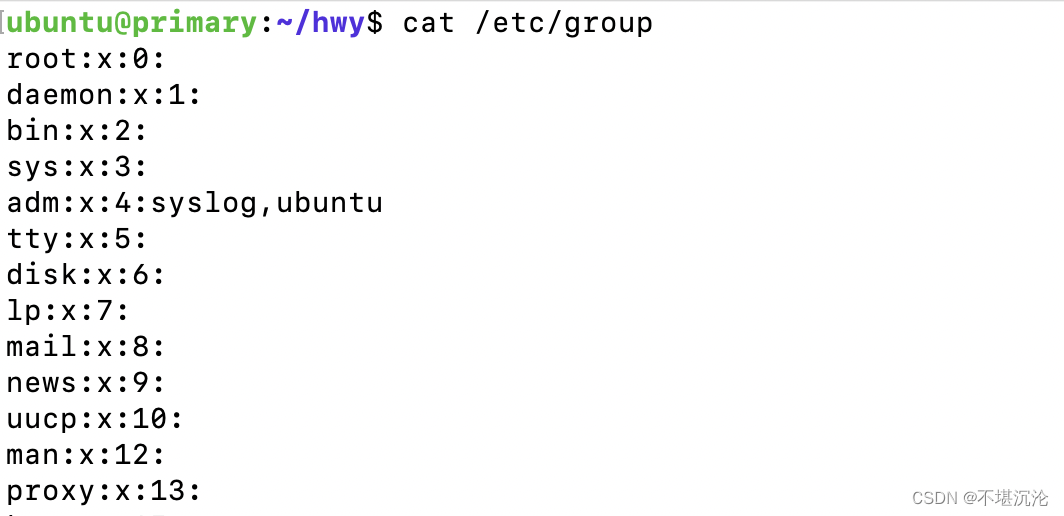
sudo groupadd tom:创建tom组;注意只有sudo超级管理员有创建权限。

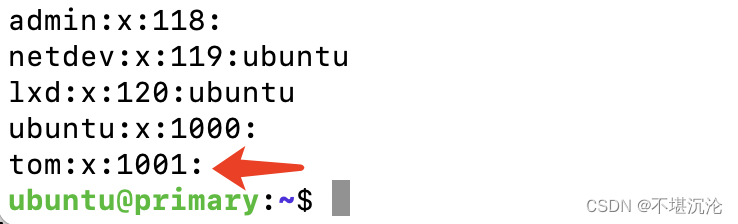
每一行的含义为组名:口令:组标识号:组内用户列表1
sudo useradd cxk -u 1314 -g tom:cxk表示用户名;-u 1314为指定用户ID,这是计算机的对用户对象的标识符;-g tom指定该用户所属组为之前创建过的tom

cat /etc/passwd:查看所有用户的信息,通常用户的信息存储在/etc/passwd目录下

该行的内容分别表示:
注册名:x:用户标识符UID:组标识符GID:用户名:用户主目录:shell路径2
sudo passwd cxk

sudo userdel cxk:执行即可删除cxk用户的相关信息
6. Linux权限操作(chmod命令)
Linux系统中的目录和文件访问的身份有如下三种:
user:文件所有者group:文件所有者所在组的其他成员other:不是文件所有者所在组的其他成员
每一种身份的文件或目录的权限可分为:可读(r)、可写(w)、可执行(x)
也可以用数字表示为4、 2 、1
sudo chmod 741 test.txt # 修改文件test.txt权限
解释:
7 4 1 意思是指111 100 001,每3位为一组权限设置情况.
111:第一组,表示文件所有者user而言,rwx的权限分别设置为1、1、1,即可读、可写、可执行.100:第二组,表示对于group组内的用户而言,rwx的权限分别设置为1、0、0,即可读、不可写、不可执行.001:第三组,表示对于非group组的其它用户而言,rwx的权限分别设置为0、0、1,即不可读、不可写、可执行.
通过ls -l看文件详细信息再进一步分析下:
- 第一列
drwxrwxr-x:d这是一个目录(dir),后面为该目录的权限. - 第二列
2:表示文件或者目录的链接数字. - 第三列
ubuntu:表示文件或目录的所有者. - 第四列
ubuntu:表示文件或目录的所有者所在的组. - 第五列
7:表示文件或者目录的大小. - 第六列
18:50:表示文件的或者目录最后的更新时间. - 第七列
cxk1:表示文件或目录的名称.

补充:第一列共10个字符,
- 第一个字符表示文件类型:目录或文件.
d 表示目录文件(蓝色),- 表示普通文件(黑色/红色/绿色), l 表示链接文件(浅蓝色).
p表示管道文件,b表示块设备文件.
7. Linux中的文件类型
POSIX定义了7种文件类型, 使用ls -l查看,第一个字母为文件类型:
- 普通文件(f)
- 目录文件(d):目录是一种特殊的文件,用来存储当前目录下的文件信息.
- 符号链接(l):是对其他文件或者目录的引用,保存了目标对象的路径,通过ln -s创建.
ln -s link_name source_name
- FIFO( p ):管道文件,用于进程间的通信.
- Socket(s):用于进程间的通信,支持全双工.
- 设备文件:块设备文件(b)、字符设备文件(c )
文件的寻找
# 查找/dev目录下,所有块设备文件,并详细显示文件信息
find /dev -type b -ls
stat xxx # 查看指定文件状态
chmod # 修改文件权限
chown # 修改文件所有者
chgrp # 修改文件所在组

组文件每一行的具体含义-参考资料 ↩︎
用户每一行的具体含义-参考资料 ↩︎
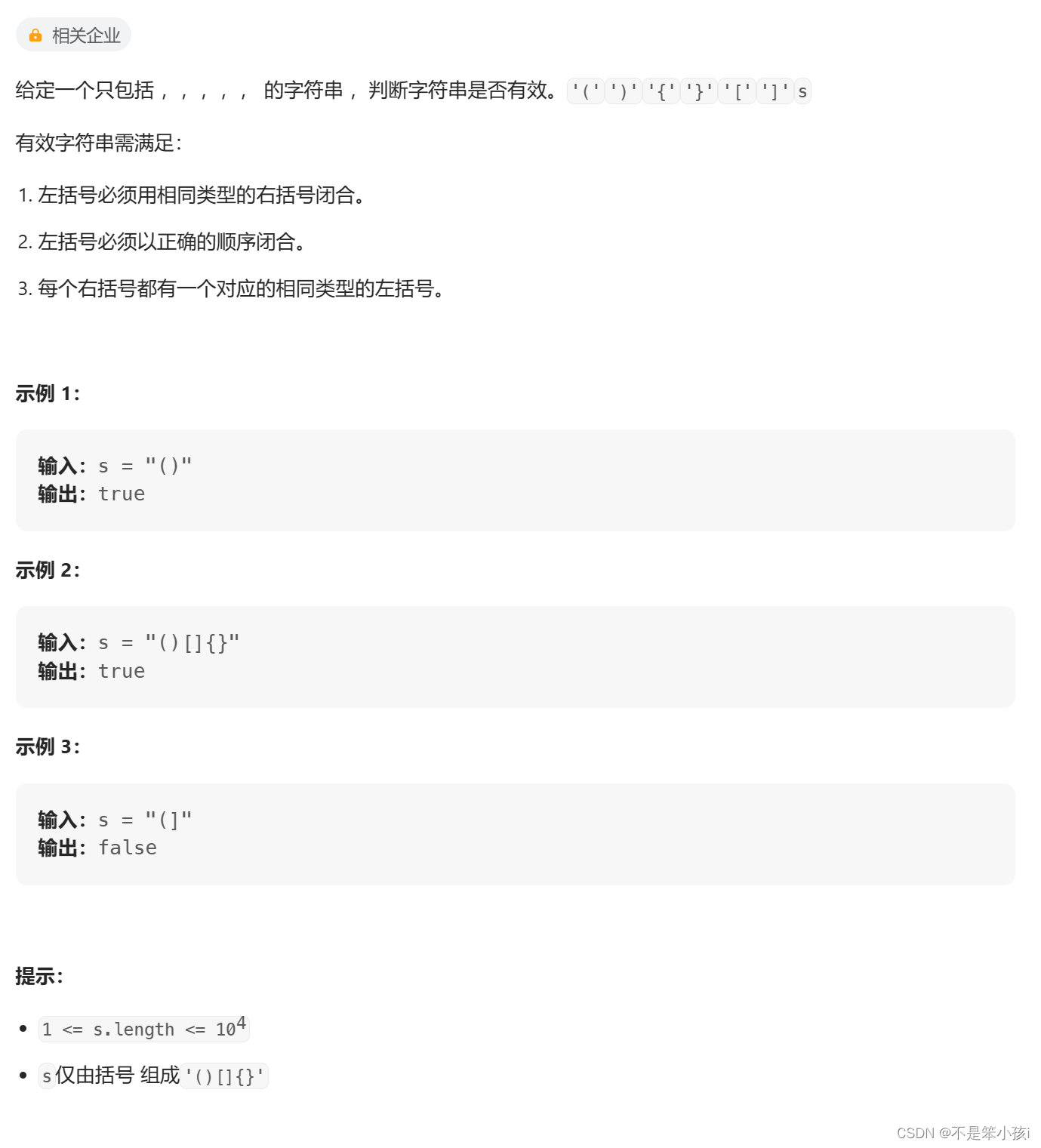
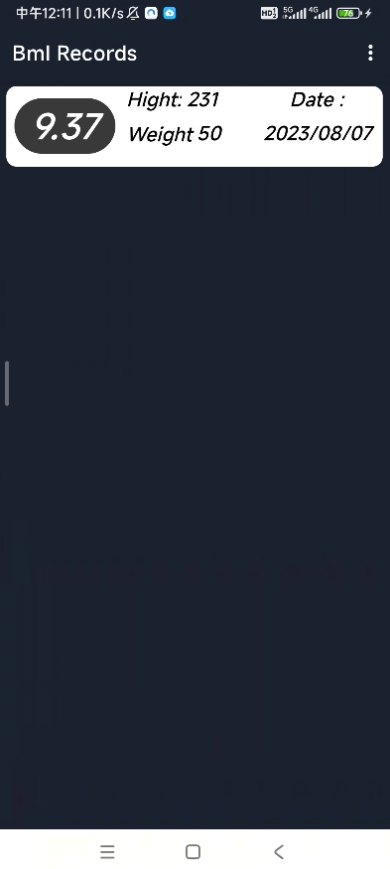
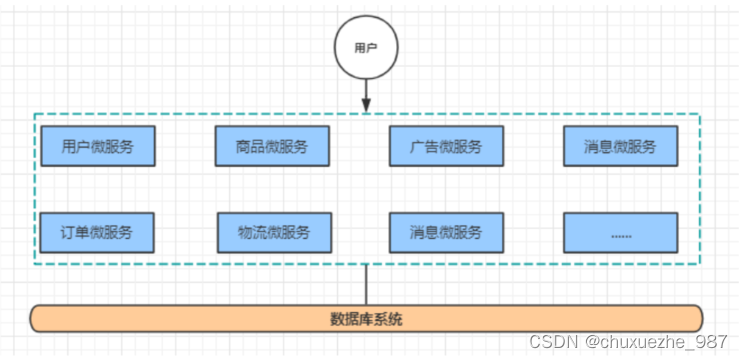
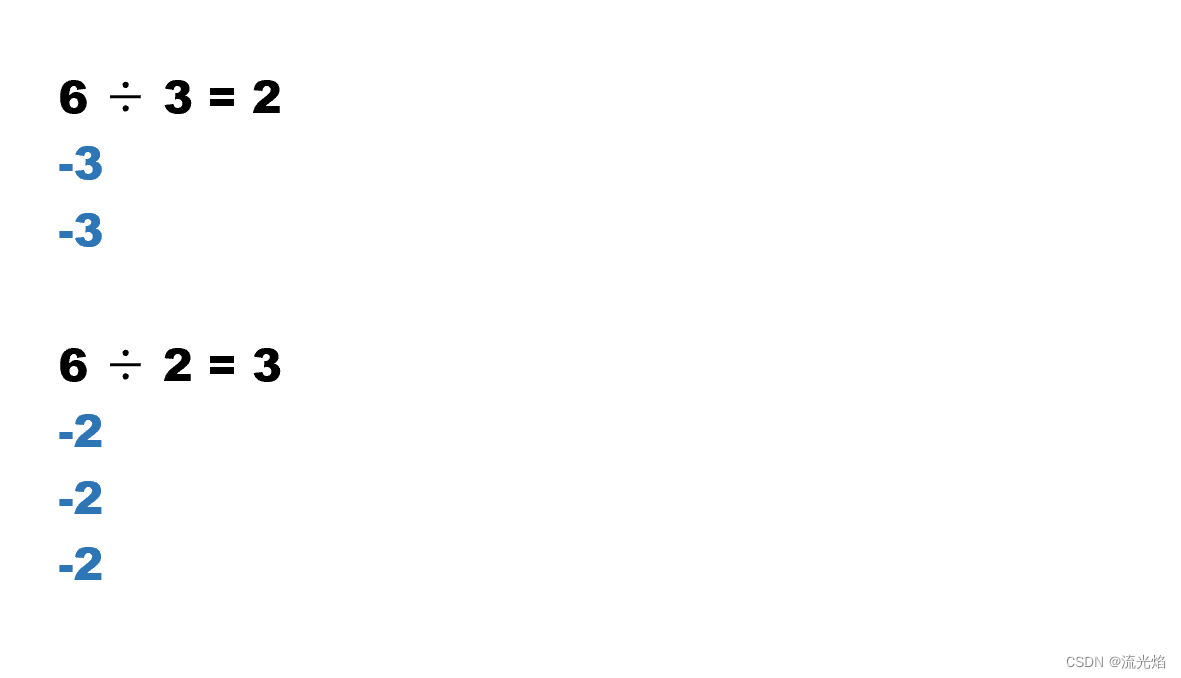
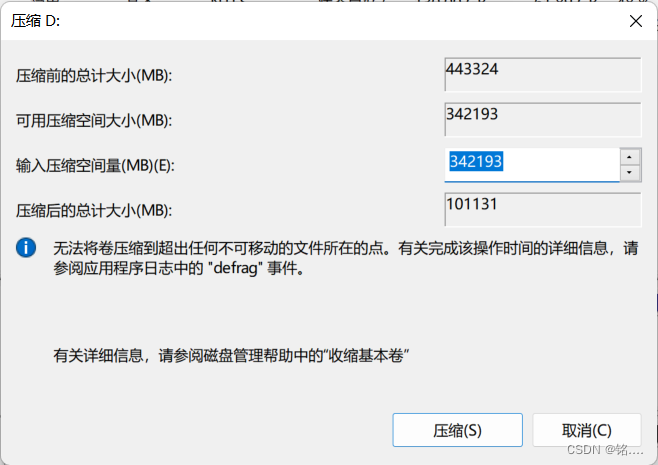

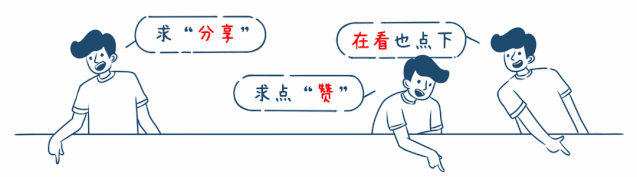
![MyBatis-Plus是什么以及特性[MyBatis-Plus系列] - 第481篇](https://img-blog.csdnimg.cn/img_convert/192e5270eaf41e64aa81bf5018b9b0fa.png)


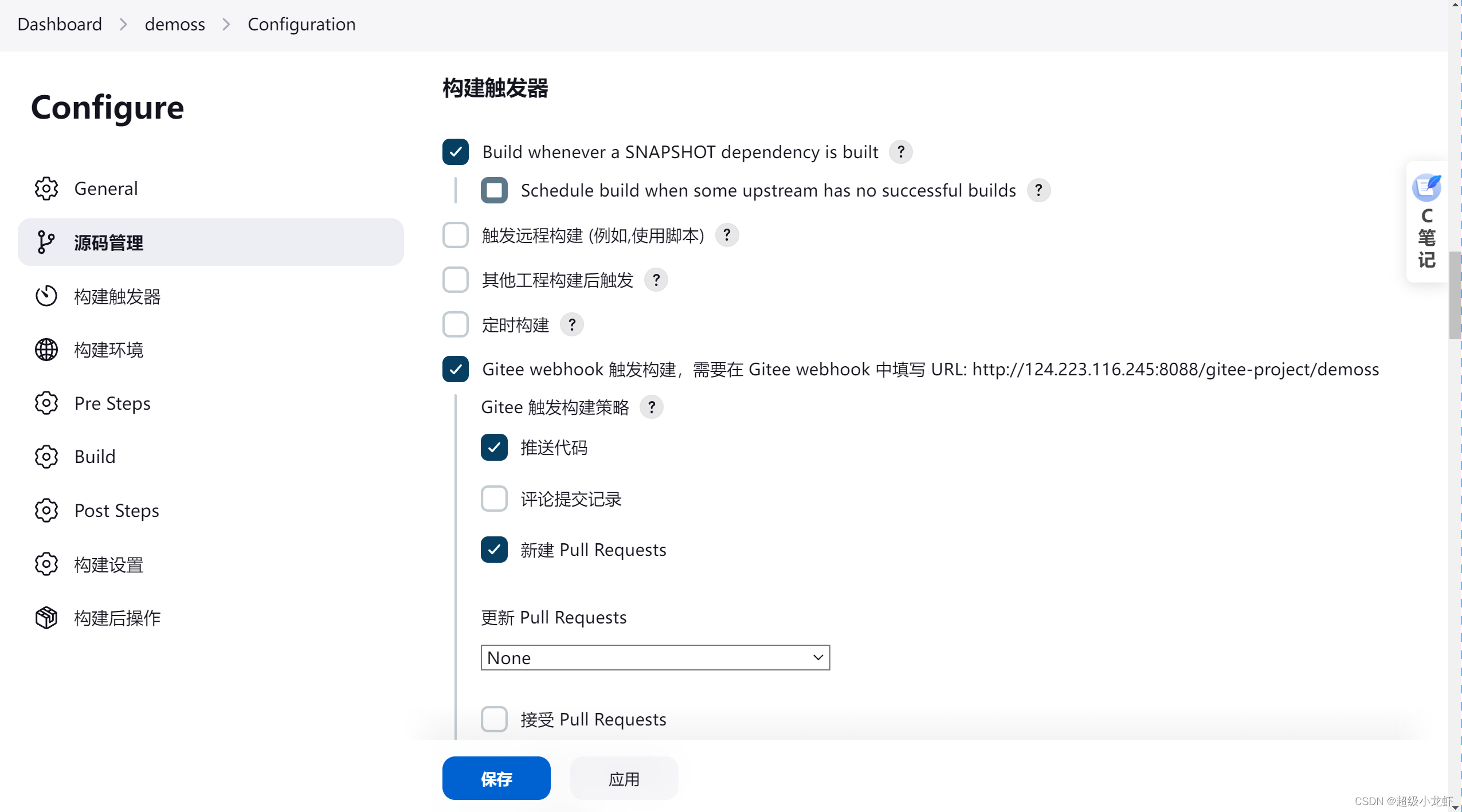

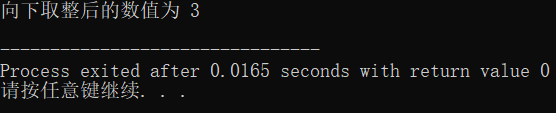
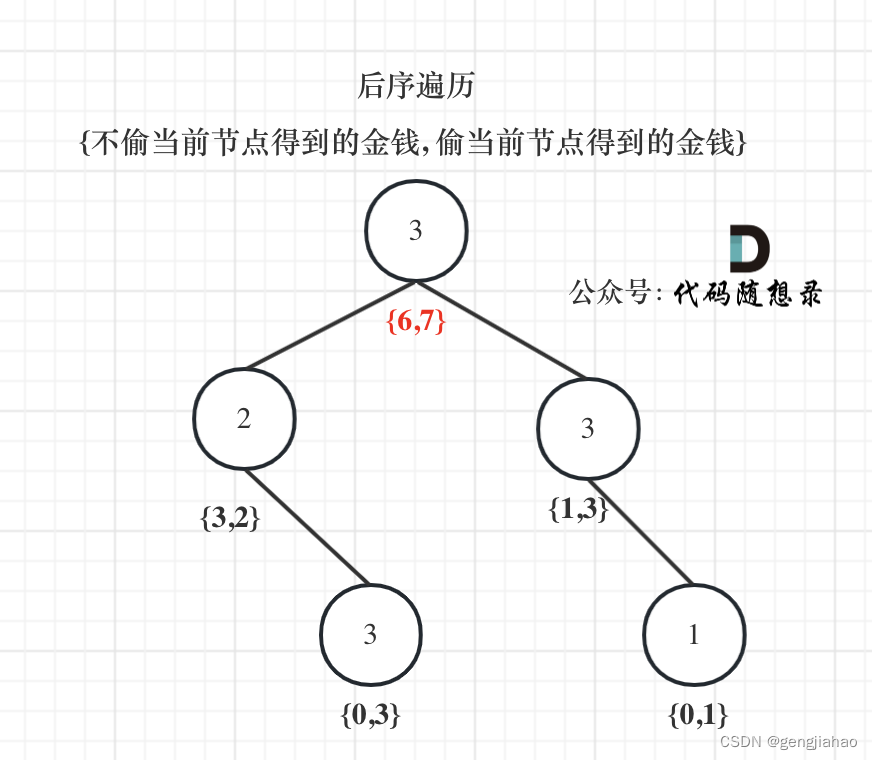

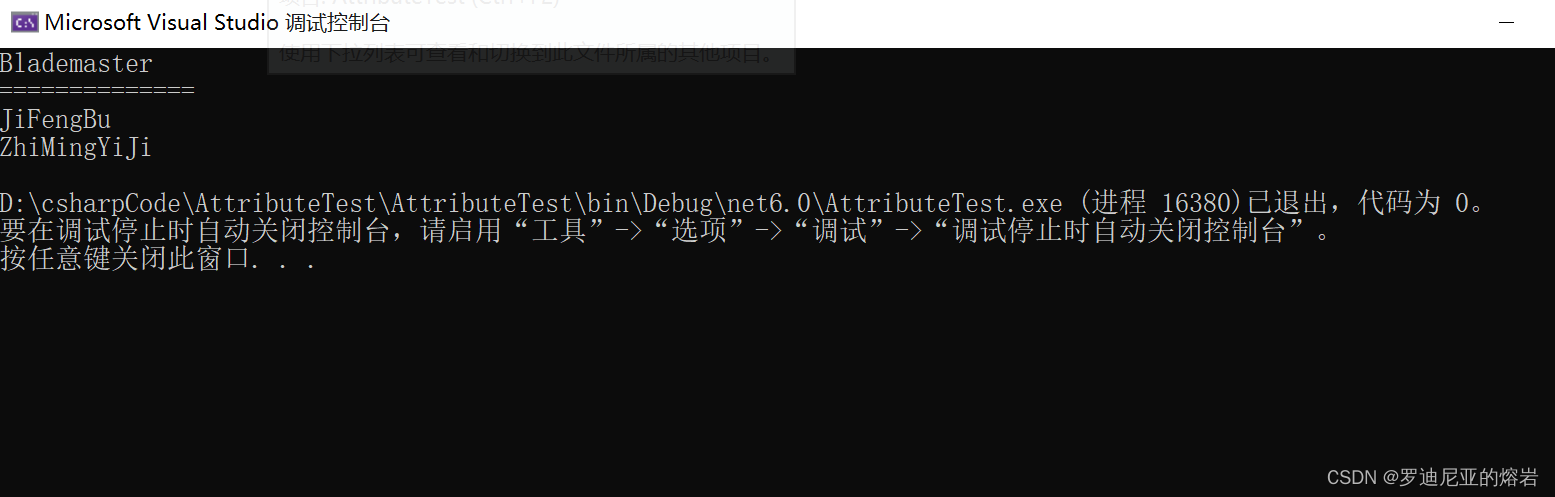
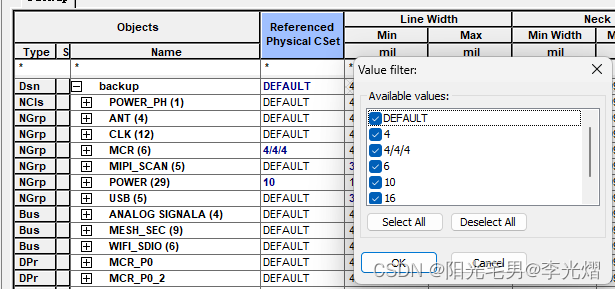

![[深度学习入门]PyTorch深度学习[数组变形、批量处理、通用函数、广播机制]](https://img-blog.csdnimg.cn/668931d825b54ac8ae609fd4a81d384f.png)
